|
PPT齿轮怎么画?近期有用户想要在PPT的幻灯片中自己绘制齿轮,那么应该如何操作呢?其实方法很简单,无须使用多边形和顶点编辑,只需要PPT自带的星形和正圆图形,进行3次布尔运算即成。下面来看看具体的操作吧。 先来看gif动画教程
接下来是分解图片教程 我们先观察齿轮的形状,去PPT自带形状中找找,长的像什么形状。 这时我们可以看到星形有点像齿轮,只是它的锯齿是尖角,锯齿之间的距离也是尖角。而我们通常看到的齿轮锯齿是平角,锯齿之间的距离也是平角。
你想要多少个锯齿的齿轮,就插入多少角星形的。 注意:把锯齿部分拉大,是因为待会我们会裁剪一部分掉,锯齿部分太短了,怕裁没了。 为了方便看,我把圆形设置为透明填充。 然后运行布尔运算相交,相交就是保留两个图形重合的部分,不重合的就裁剪掉了。
注意:为什么正圆要比星形小一点,因为我们的锯齿边缘不是尖角,是平的,所以,我们需要圆形把尖角裁剪掉,至于平角裁成多宽,取决于你的圆形多大。 全选运行布尔运算的时候,一般是保留上面的图形颜色,也就是说相交后,我们保留的应该是圆形的黄色。 此时,我把它再改为蓝色,作为新一轮我们的基础图形。
这次我们插入圆形,是要把锯齿之间进行平滑化,因为星行的锯齿之间还是尖角。 然后运行布尔运算联合,联合是把两个图形联合到一起,不进行任何裁剪。
我又把它再改为蓝色(稍微把它拉大一点看,因为现在我们裁剪后的星行有点偏小了,按住Ctrl+Shift,鼠标拉动图形四角,可在原地无变形放大),作为新一轮我们的基础图形。
这次我们插入圆形,是要把齿轮中间部分抠掉,因为齿轮中间是空心的。 再次运行布尔运算剪除,剪除是把原始图形被其它图形重叠的部分扣除掉,第一个选择的图形就是原始图形,所以说我们需要注意选择顺序。
|
正在阅读:PPT齿轮怎么画 PPT齿轮操作方法【详解】PPT齿轮怎么画 PPT齿轮操作方法【详解】
2023-03-07 14:02
出处:其他
责任编辑:xumei

相关文章
PPT如何制作文字撕裂效果 PPT文字撕裂效果的教程【详解】
PPT怎么设置动画持续时间为3秒 PPT设置动画持续时间为3秒的方法【详解】
PPT怎么在图片上编辑文字 PPT在图片上编辑文字的方法【详解】
PPT如何做动态头图 PPT制作动态头图的方法【详解】
PPT图片怎么局部模糊 PPT图片局部模糊化处理方法【详解】
PPT表格框线怎么设置成虚线 PPT表格框线设置成虚线的方法【详解】
PPT如何退出全屏显示 PPT退出全屏显示的方法【详解】
如何使用PPT给图片内容添加倒影 PPT给图片内容添加倒影的方法【详解】
PPT图形填充透明颜色怎么设置 PPT图形填充透明颜色的方法【详解】
PPT如何制作图片双重曝光效果 PPT制作图片双重曝光效果的方法【详解】
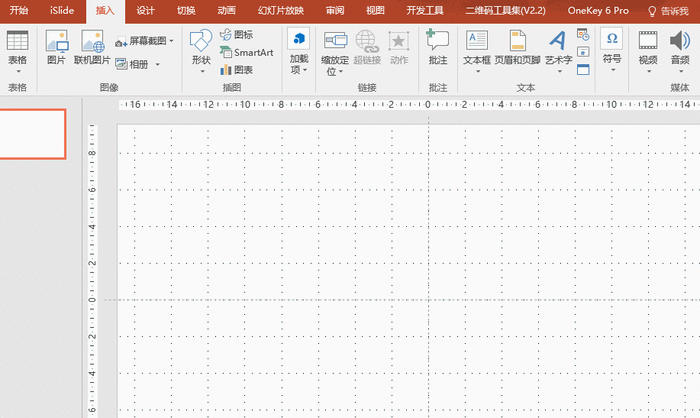

 西门子(SIEMENS)274升大容量家用三门冰箱 混冷无霜 零度保鲜 独立三循环 玻璃面板 支持国家补贴 KG28US221C
5399元
西门子(SIEMENS)274升大容量家用三门冰箱 混冷无霜 零度保鲜 独立三循环 玻璃面板 支持国家补贴 KG28US221C
5399元 苏泊尔电饭煲家用3-4-5-8个人4升电饭锅多功能一体家用蓝钻圆厚釜可做锅巴饭煲仔饭智能煮粥锅预约蒸米饭 不粘厚釜 4L 5-6人可用
329元
苏泊尔电饭煲家用3-4-5-8个人4升电饭锅多功能一体家用蓝钻圆厚釜可做锅巴饭煲仔饭智能煮粥锅预约蒸米饭 不粘厚釜 4L 5-6人可用
329元 绿联65W氮化镓充电器套装兼容45W苹果16pd多口Type-C快充头三星华为手机MacbookPro联想笔记本电脑配线
99元
绿联65W氮化镓充电器套装兼容45W苹果16pd多口Type-C快充头三星华为手机MacbookPro联想笔记本电脑配线
99元 KZ Castor双子座有线耳机入耳式双单元HM曲线发烧HiFi耳返耳麦
88元
KZ Castor双子座有线耳机入耳式双单元HM曲线发烧HiFi耳返耳麦
88元 格兰仕(Galanz)【国家补贴】电烤箱 家用 40L大容量 上下独立控温 多层烤位 机械操控 烘培炉灯多功能 K42 经典黑 40L 黑色
260.9元
格兰仕(Galanz)【国家补贴】电烤箱 家用 40L大容量 上下独立控温 多层烤位 机械操控 烘培炉灯多功能 K42 经典黑 40L 黑色
260.9元 漫步者(EDIFIER)M25 一体式电脑音响 家用桌面台式机笔记本音箱 蓝牙5.3 黑色 520情人节礼物
109元
漫步者(EDIFIER)M25 一体式电脑音响 家用桌面台式机笔记本音箱 蓝牙5.3 黑色 520情人节礼物
109元












